您现在的位置是:首页 > 电脑学习教程 > Mac电脑 > 文章正文 Mac电脑
macOS端如何设置通过iterm启动Visual Studio Code编辑器?
![]() 万晓博博客
2019-12-09 13:44:33
Mac电脑
万晓博博客
2019-12-09 13:44:33
Mac电脑
简介之前在macOS端一直使用的sublime text编辑器,也设置了从终端iterm上直接启动sublime test编辑器,使用起来效率非常高,后来由于个人原因转到Visual Studio Code编辑器,也想要从终端启动Visual Studio Code,摸索了半天,终于弄明白了,今天万晓博SEO就分享下如何设置。
一、本章前言:
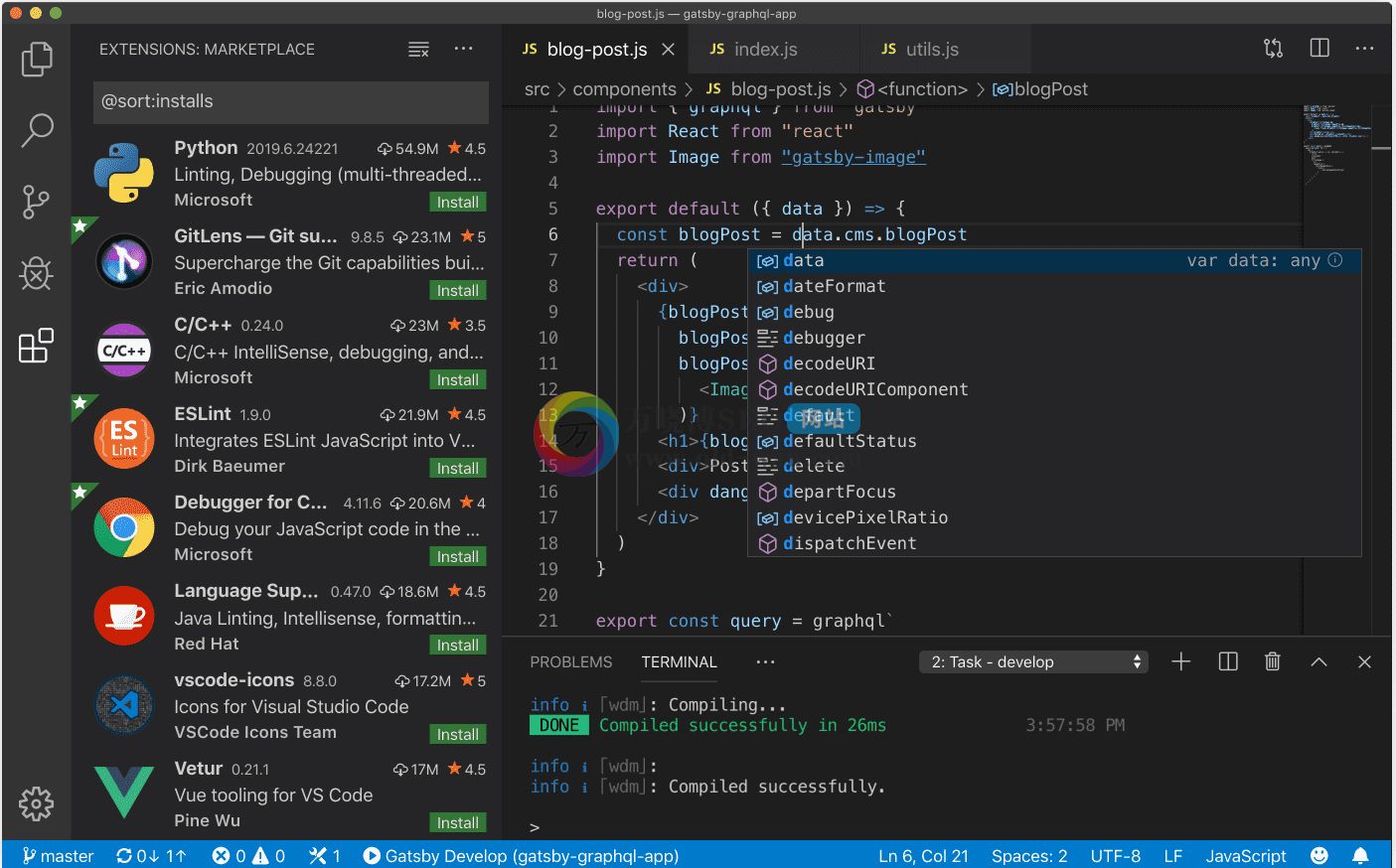
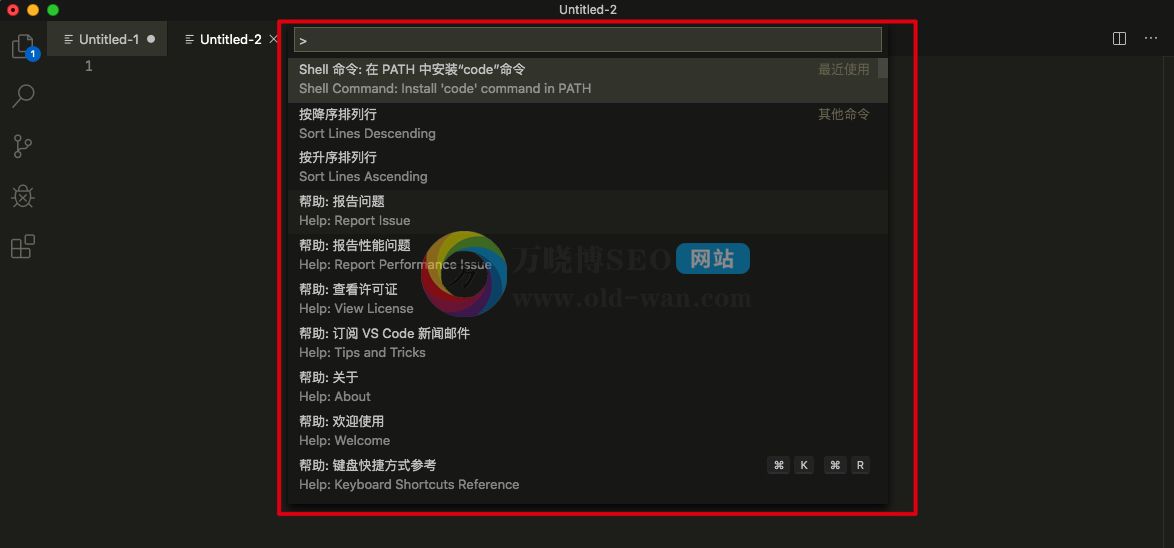
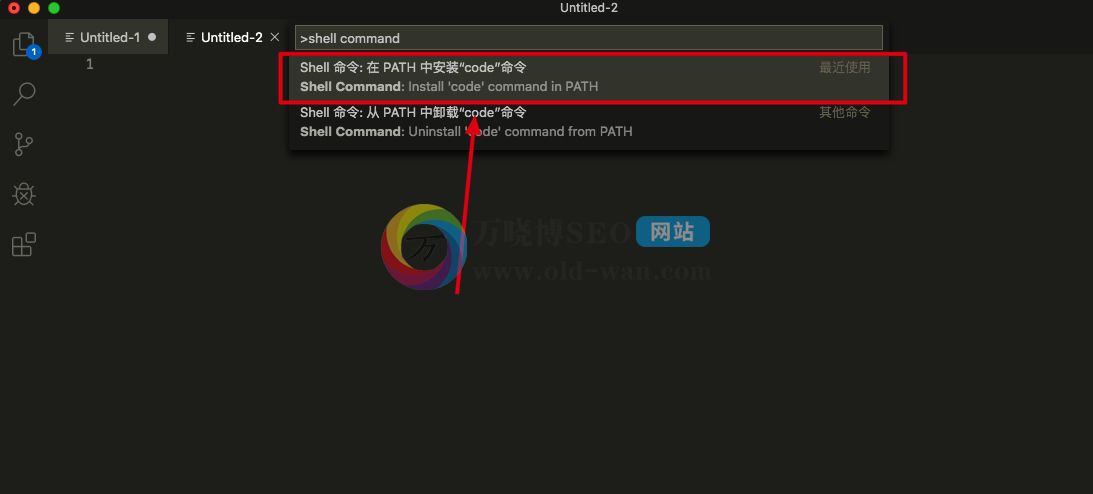
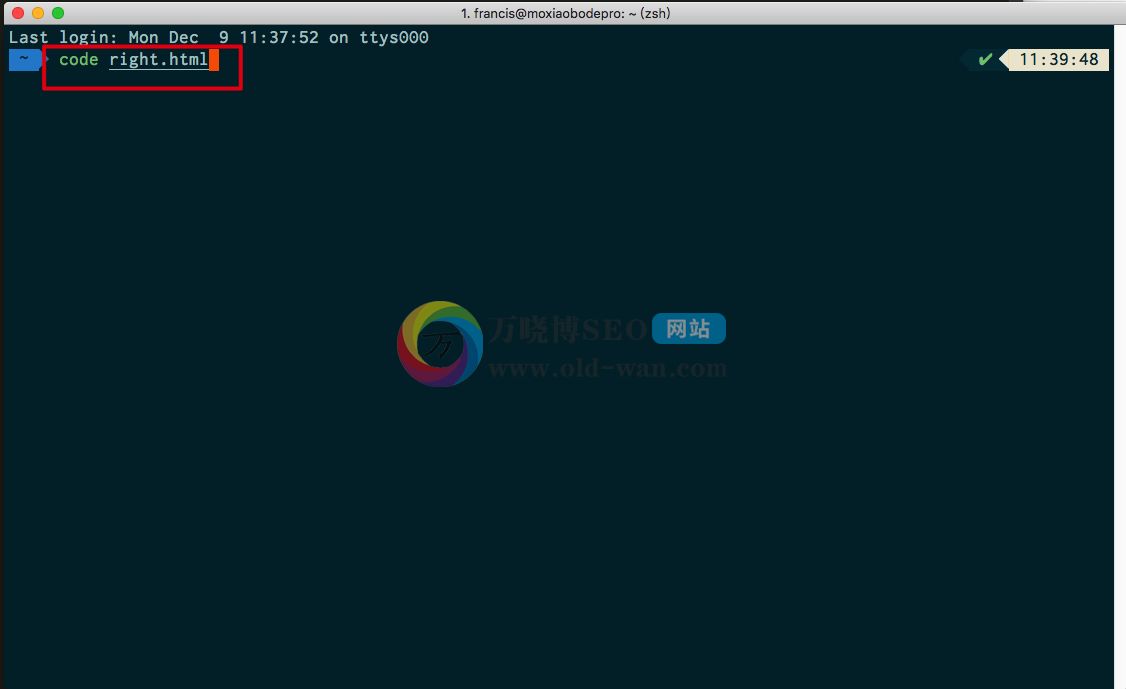
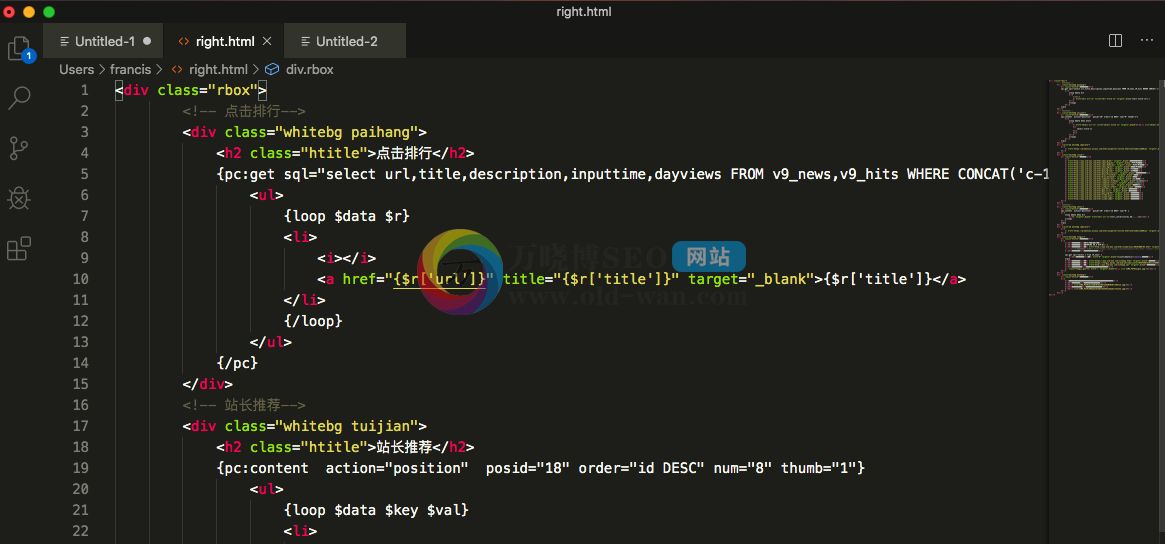
三、本章总结
之前在macOS端一直使用的sublime text编辑器,也设置了从终端iterm上直接启动sublime test编辑器,使用起来效率非常高,后来由于个人原因转到Visual Studio Code编辑器,也想要从终端启动Visual Studio Code,摸索了半天,终于弄明白了,今天万晓博SEO就分享下如何设置。
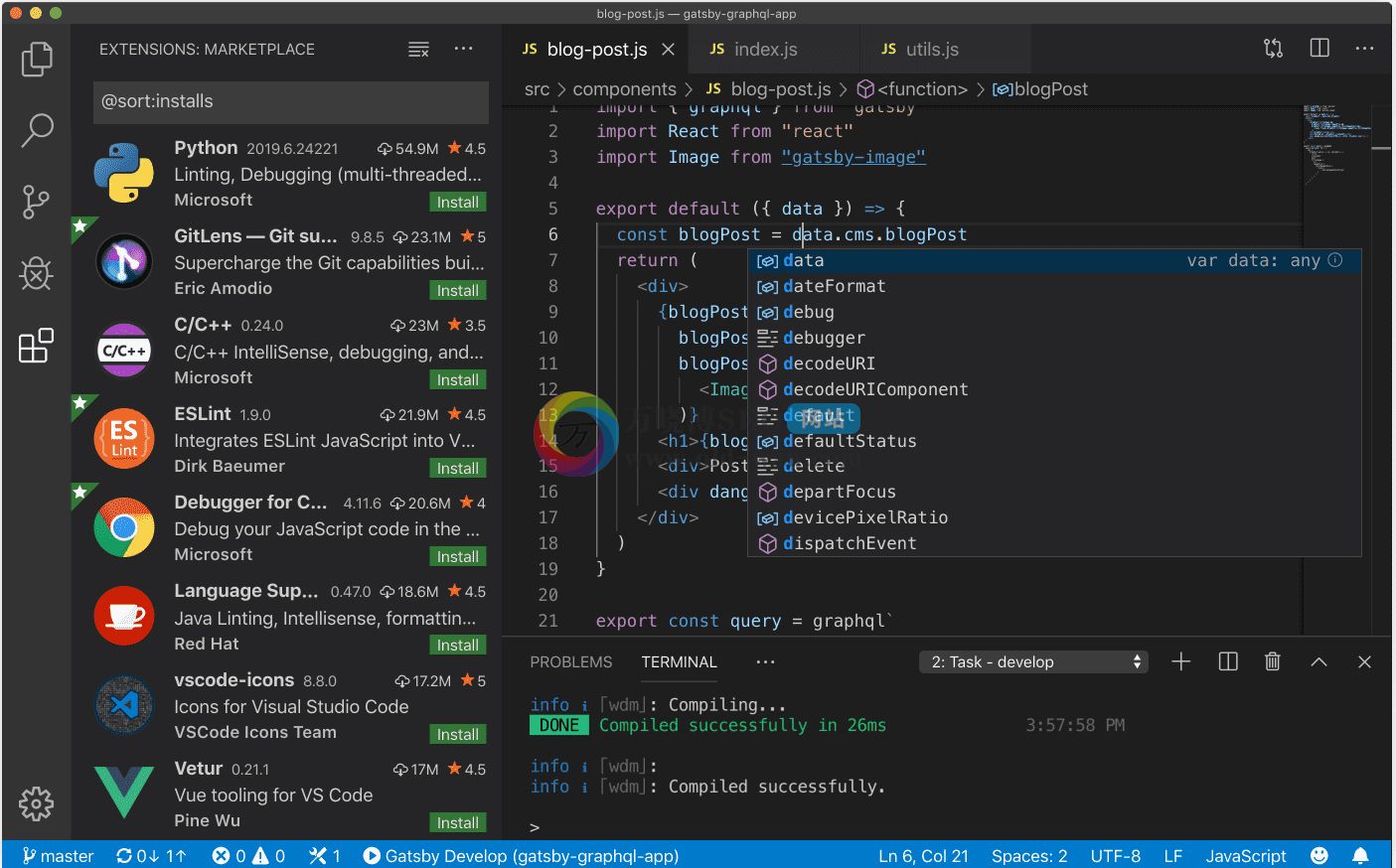
二、终端启动Visual Studio Code设置教程
前提:masOS端安装好Visual Studio Code编辑器,这个就不做演示
1、打开Visual Studio Code,快捷键:shift+command+p
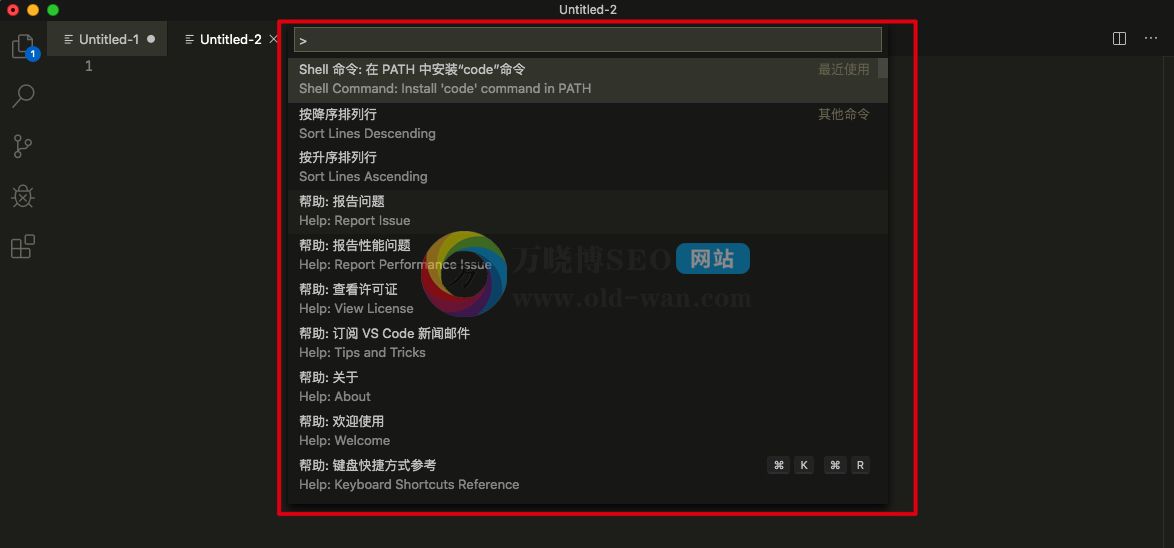
2、输入:shell command
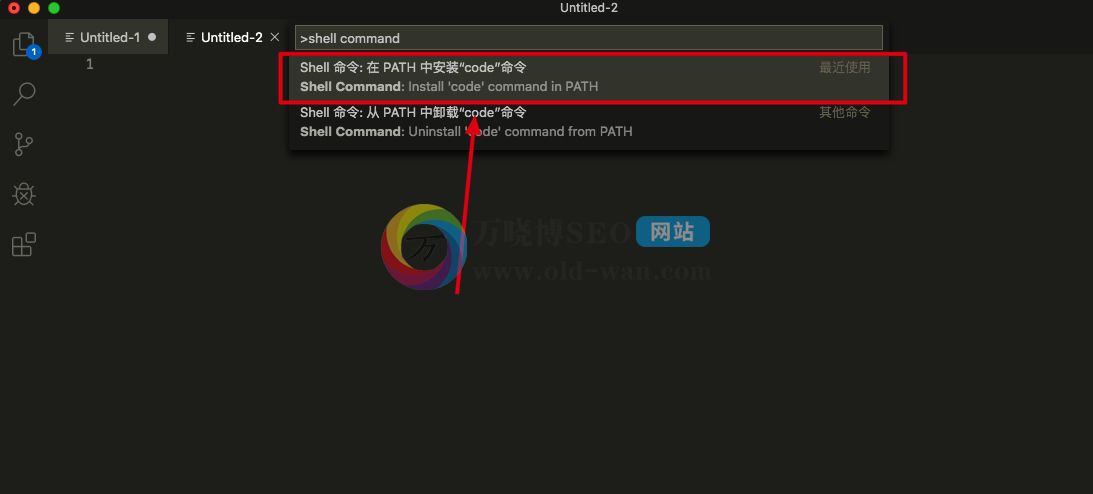
3、选择Shell Command: Install 'code' command in PATH
4、然后等待安装完成,右下角会提醒你。
5、做个演示、
比如万晓博SEO打开我桌面一个right.html
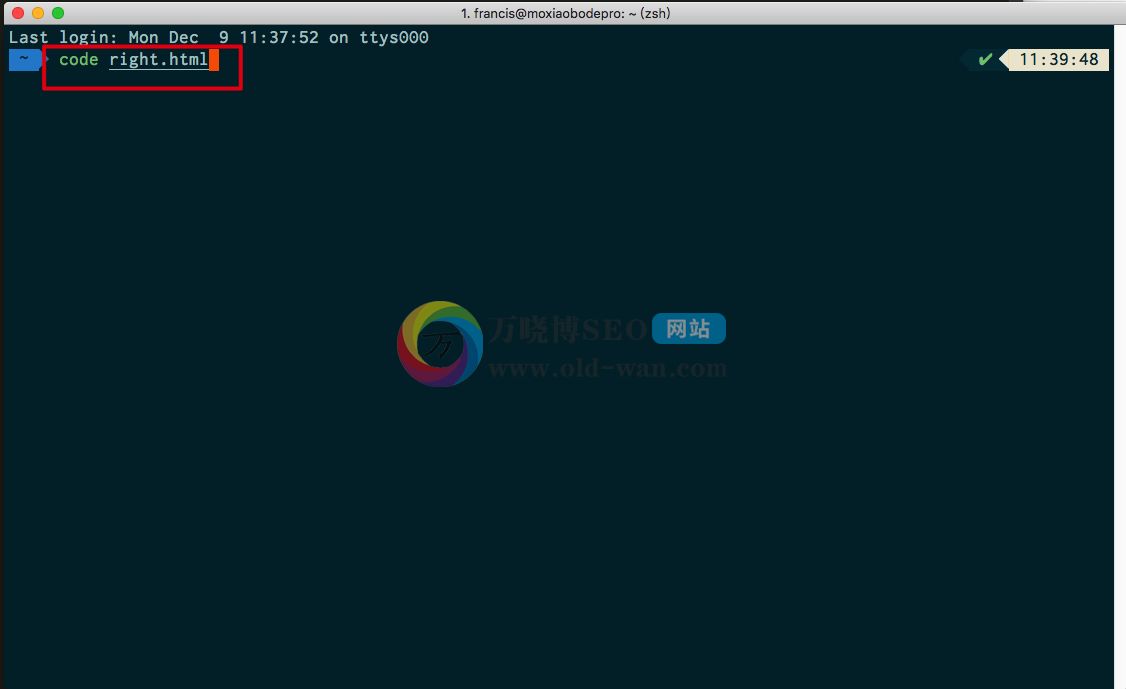
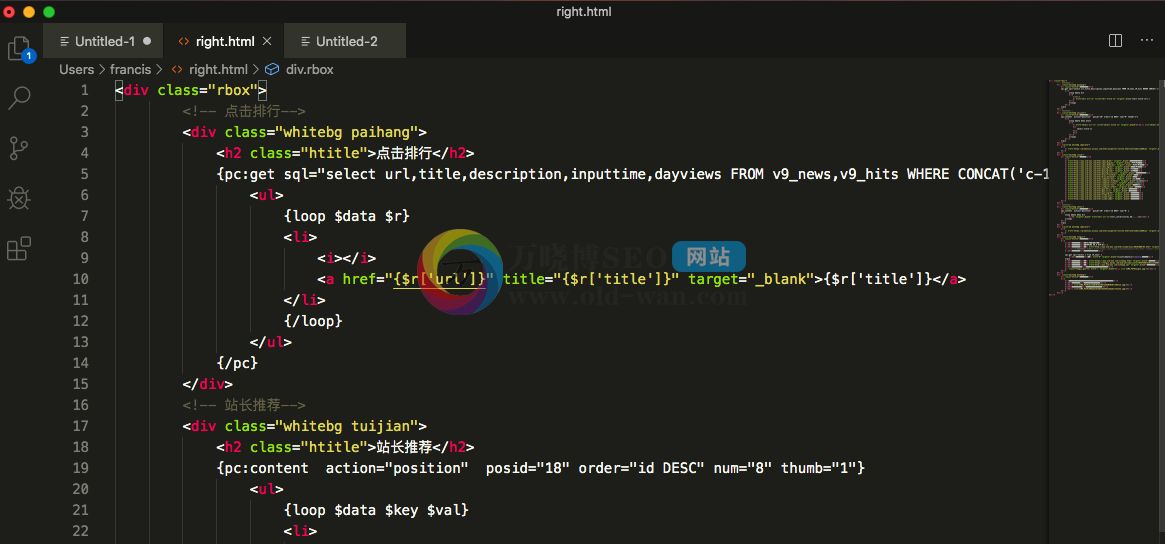
三、本章总结
以上就是万晓博SEO今天摸索的macOS端通过终端代码直接打开Visual Studio Code编辑器,关于这个编辑器的更多使用,还请自行度娘。更多关于macOS端的使用技巧还请继续关注万晓博博客Mac电脑频道







